Cómo leer / enviar SMS desde Facebook Messenger en Android
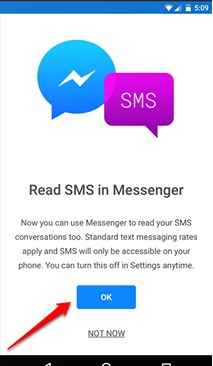
- 2342
- 393
- Eduardo Tapia
Cómo enviar SMS desde Facebook Messenger para Android:- Tu madre usa SMS y tus amigos usan Messenger? ¿Estás cansado de cambiar entre pantallas para mantenerte en contacto con todos al mismo tiempo?? Bien, Facebook Messenger tiene la solución perfecta para ti. Su actualización más reciente tiene la función SMS habilitada, que le permite enviar y recibir mensajes SMS directamente desde su aplicación Messenger. Facebook no carga todos estos mensajes en sus servidores. Para que la función SMS se active, primero debe ir a Tienda de juegos y obtener la última versión de Facebook Messenger. Esta función no está disponible actualmente para los usuarios de iOS, pero se espera que una versión de iOS también se lance pronto. Entonces, preguntándose cómo puede lograr que su Messenger de Android lo ayude a enviar y recibir sus mensajes SMS? Bueno, sumérgete en el artículo entonces.
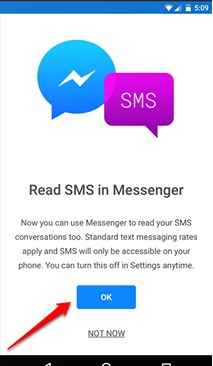
PASO 1
- En primer lugar, lanzar Facebook Messenger y cuando se abra, toque el Ajustes Opción con el icono de la persona. Cuando el Ajustes se abre, toque la opción SMS Como se muestra en la siguiente captura de pantalla.
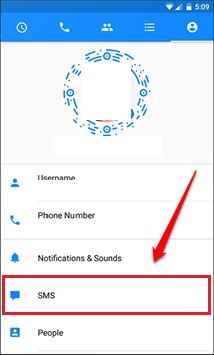
PASO 2
- Como el siguiente, encienda el botón de alternancia correspondiente a la opción Aplicación SMS predeterminada.
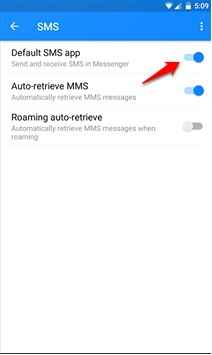
Ahí tienes! Eso es todo lo que se necesita para activar la función SMS en su aplicación de chat favorita. Las conversaciones de mensajería serán de color azul y las conversaciones de SMS serán de color morado. Pero no salgas a la conclusión de que es gratis. Los cargos estándar de SMS pueden aplicarse según su red de operadores. Espero que hayas encontrado el artículo útil. Si tiene alguna duda sobre esta última característica, no dude en dejar comentarios, estaremos encantados de ayudar. También puede ver nuestro artículo sobre el tema cómo comenzar el juego de ajedrez oculto en la aplicación Facebook Messenger. Estén atentos para más actualizaciones.
- « Fijado! Inicio del botón No funciona el problema en Windows 10
- Arreglar la vista previa de miniatura que no se muestra en 2 segundos en Windows 7/8/10 »

